Jak skrýt tlačítko Domů v aplikaci Microsoft Edge
Kroky v tomto článku vám ukážou, jak změnit nastavení v aplikaci Microsoft Edge a skrýt tlačítko Domů, které se zobrazí vlevo od adresního řádku.
- Otevřete Microsoft Edge.
- Klikněte na tlačítko Nastavení a další v pravém horním rohu okna.
- Vyberte možnost Nastavení .
- Klepnutím na tlačítko pod tlačítkem Zobrazit domov jej vypnete.
Prohlížeč Microsoft Edge, který je standardně dodáván se systémem Windows 10, se v prohlížeči Internet Explorer mnoha způsoby vylepšil.
Stále si však zachovává mnoho možností a přizpůsobení, díky nimž byl Internet Explorer oblíbený, včetně možnosti nastavit domovskou stránku a mít v horní části okna tlačítko Domů.
Používání a chování tlačítek na domovské obrazovce se však postupem času změnilo a mnoho lidí to již nepotřebuje. Toto tlačítko je obvykle přítomno ve většině instalací Microsoft Edge a jeho umístění usnadňuje omylem klepnutí.
Náš průvodce níže vám ukáže, jak změnit nastavení v aplikaci Microsoft Edge, takže můžete v prohlížeči skrýt tlačítko Domů a zabránit tak nechtěným kliknutím.
Jak odebrat tlačítko Domů v aplikaci Microsoft Edge
Kroky v této příručce vám ukážou, kde najít možnost, která vám umožní ovládat zobrazení tlačítka Domů Edge Microsoft Edge. V této příručce odstraníme tlačítko Domů, ale stejné kroky lze použít i pro zobrazení tlačítka Domů, pokud je aktuálně skryté.
Krok 1: Spusťte Microsoft Edge.
Krok 2: Klikněte na tlačítko Nastavení a další v pravém horním rohu okna. Je to tlačítko se třemi tečkami.
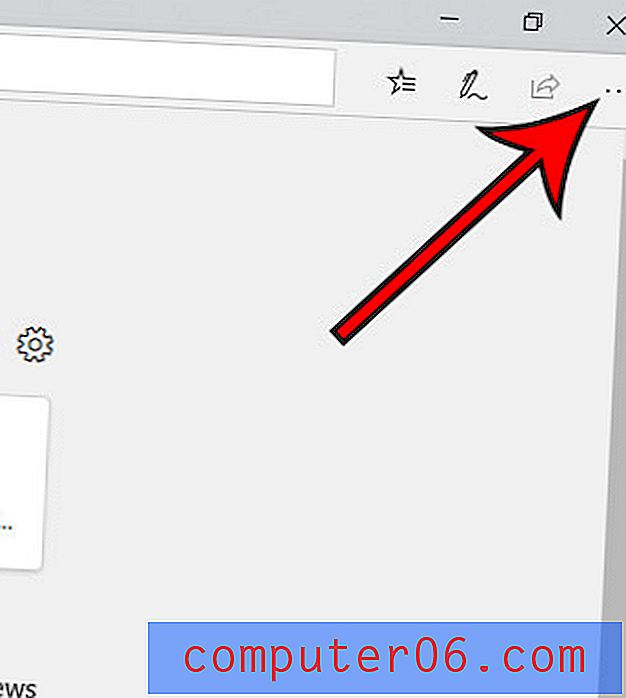
Krok 3: Vyberte možnost Nastavení v dolní části nabídky.
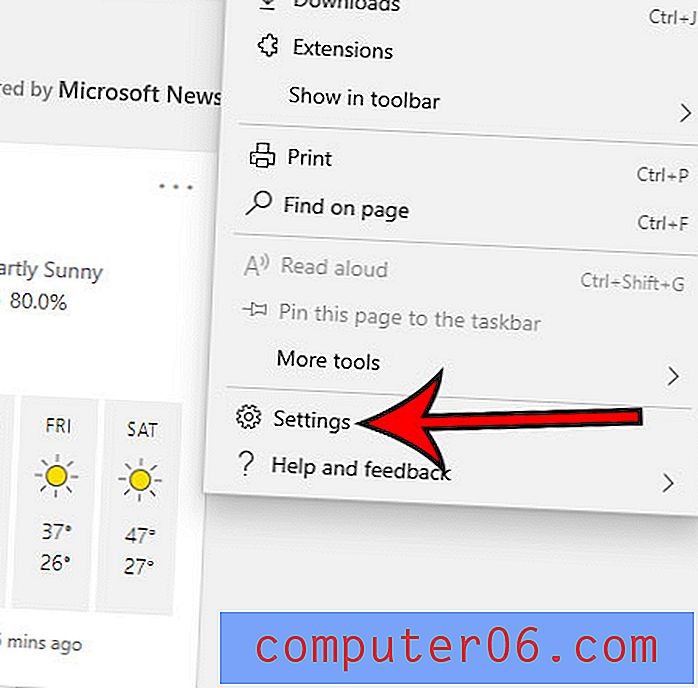
Krok 4: Klepnutím na tlačítko v části Zobrazit domovské tlačítko přepněte do polohy Vypnuto .
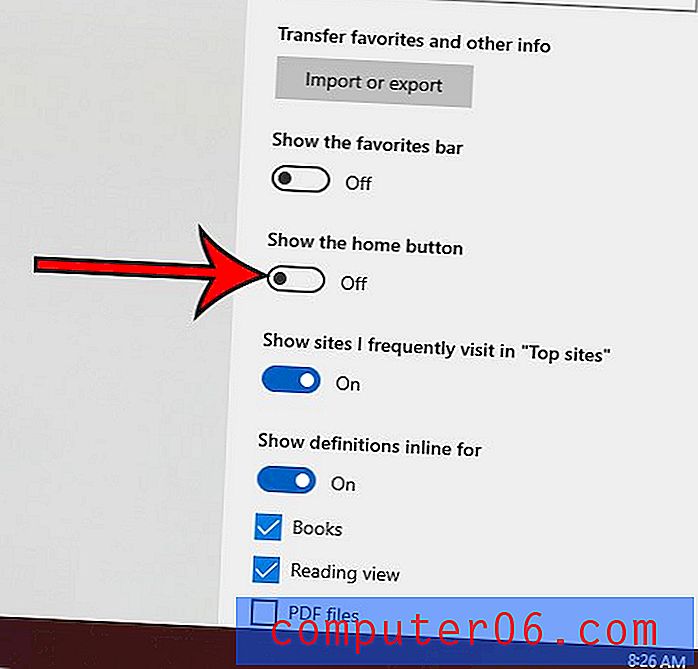
Zjistěte, jak otevřít Microsoft Edge pomocí předchozích stránek, pokud chcete mít možnost otevřít Edge se stránkami, které byly dříve otevřené při posledním zavření prohlížeče.



